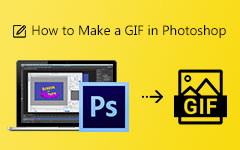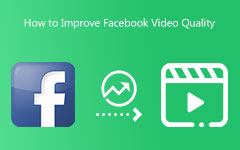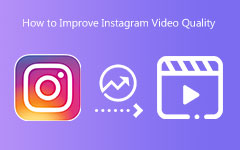Jak přidat vodoznak do Photoshopu [Podrobný proces krok za krokem]
Videa na internetu jsou náchylná ke krádežím. Někteří lidé kradou videa od jiných lidí a zveřejňují je na různých webech nebo platformách sociálních médií. Ale lidé našli způsob, jak ukázat vlastnictví svých videí, a to vložením vodoznaku do svých videí. Mnoho aplikací vám může pomoci umístit vodoznak do videa, včetně Adobe Photoshop.
Adobe Photoshop je slavná editační aplikace, kterou používá mnoho profesionálů. Je známý pro vylepšování fotografií, retušování, remixování vašich obrázků, navrhování plakátů atd. Mnoho uživatelů však neví, že do vašeho videa může přidávat vodoznaky. Takže v tomto příspěvku se to dozvíte jak přidat vodoznak ve Photoshopu.
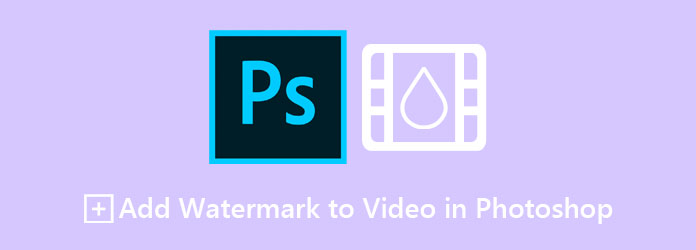
Část 1. Přidání vodoznaku do vašich videí pomocí Photoshopu
Přidání vodoznaku do vašich videí může znít složitě. Ale nebojte se, protože máme pro vás jednoduchý a podrobný způsob, jak vložit vodoznak do videa. Jediné, co uděláte, je napsat nějaký text, přidat vlastní tvar a pak snížit neprůhlednost textu. Přečtěte si proto tuto část komplexně, abyste zjistili, jak na to.
Krok 1Vytvořte skupinu vrstev
Nejprve musíte v počítači otevřít Adobe Photoshop. Pokud aplikace ještě není stažena, stáhněte si ji z internetu.
Dále otevřete video na Adobe Photoshop. Poté na Vrstvy panelu, vytvořte skupinu obsahující text, který budete psát. Chcete-li to provést, klikněte na tlačítko Vytvořit novou skupinu ve spodní části Vrstvy. Jakmile uvidíte vrstvu skupiny, vyberte ji a přetáhněte ji úplně nahoru na panel. Musíte jej přetáhnout nahoře, aby byl vodoznak, který vytvoříte, vždy viditelný a nebude skrytý za ostatními vrstvami, které použijete.
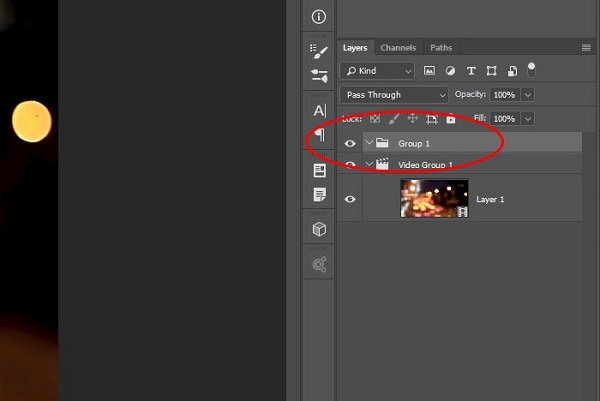
Krok 2Vytvořte text
Dále přejděte na nástroj Horizontal Type Tool a přidejte do videa text. A poté zadejte požadované slovo, ať už je to vaše jméno, obchodní název nebo jakékoli jméno související s vaším videem. Poté upravte velikost písma textu a umístěte jej tam, kde ho chcete ve videu vidět.
Krok 3Prolnutí textu
Nyní musíte text smíchat tak, aby nepůsobil příliš přitažlivě a neovlivnil kvalitu vašeho videa. Změňte režim prolnutí textu na Měkké světlo. A pak snižte neprůhlednost na 30 %. Můžete udělat tento krok a najít Neprůhlednost posuvník v horní části Vrstvy panel.
Chcete-li, aby byl vodoznak profesionálnější, přidejte nový styl vrstvy, a když se zobrazí dialogové okno Styl vrstvy, zadejte Vrhat stín. Dále změňte režim prolnutí na Overlay a změňte Neprůhlednost až 50 %. Je na vás, kolik procent chcete změnit neprůhlednost textu.
Krok 4Upravte časovou osu
Protože jste dokončili úpravy textového vodoznaku, musíte upravit svou časovou osu. Časová osa vašeho videa se nachází ve spodní části rozhraní softwaru. Pokud jde o umístění vodoznaku na obrázky, tato část je zbytečná. Ale protože na videa vkládáme vodoznak, musíte upravit časovou osu. Protože potřebujete, aby byl vodoznak na vašem videu viditelný po celou dobu, musíte upravit část vodoznaku na časové ose.
Otevřete skupinu vodoznaků na Timeline panel. Poté podržte a přetáhněte prvky uvnitř časové osy, aby měly stejnou délku. Pokud chcete prodloužit jednu část, můžete ji prodloužit. Takto to bude vypadat.
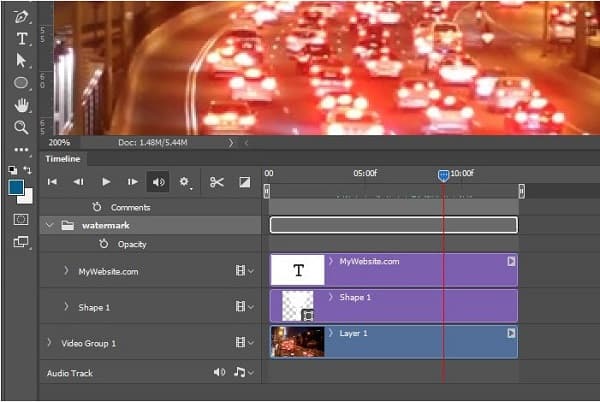
Zde je příklad vodoznaku videa, který můžete vytvořit podle výše uvedených kroků.

A takto můžete ve Photoshopu přidávat vodoznaky.
Část 2. Přidání vodoznaku do videa pomocí nástroje Ultimate
Pokud si myslíte, že dodržování výše uvedeného postupu je obtížné, nemějte obavy. Máme pro vás další doporučený nástroj. Někteří uživatelé také vyhledávají jiné softwarové aplikace, protože Adobe Photoshop má obtížně ovladatelné softwarové rozhraní. Na internetu jsme hledali nejpoužívanější aplikaci pro přidání vodoznaku do vašich videí.
Tipard Video Converter Ultimate je offline nástroj, který můžete použít k přidání vodoznaku do videa. Mnoho lidí používá tento nástroj, protože má uživatelsky přívětivé softwarové rozhraní, které usnadňuje jeho použití. Tato aplikace podporuje řadu video a audio formátů, jako jsou MP4, MKV, AVI, FLV, VOB, WEBM, M4V, MOV, MP3 a 500+ dalších. Kromě toho má mnoho pokročilých funkcí pro úpravy, které můžete použít k vylepšení videa. Má vodoznak videa, odstraňovač vodoznaku, regulátor rychlosti videa, 3D maker a další z Toolbox. A pokud jde o přidávání vodoznaků do vašich videí, můžete přidat textové vodoznaky nebo obrázkové vodoznaky. Kromě toho můžete upravit nastavení výstupu a vybrat výstupní formát, který chcete pro své video. Pokud tedy máte zájem o použití tohoto konečného konvertoru k přidání vodoznaku do videa, postupujte podle jednoduchých kroků níže.
Jak přidat vodoznak do videí pomocí Tipard Video Converter Ultimate:
Krok 1Nejprve klikněte na Ke stažení tlačítko níže pro Windows nebo Mac. Poté postupujte podle instalačního postupu a spusťte aplikaci.
Krok 2A pak přejděte na Toolbox panelu a klepněte na Video vodoznak volba.
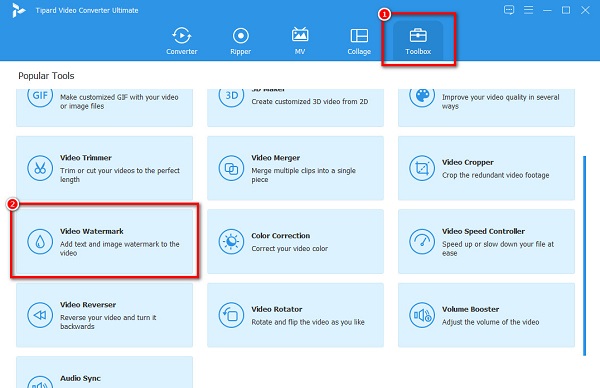
Krok 3Klepněte na tlačítko více (+) tlačítko pro nahrání videa ze souborů vašeho počítače do dalšího rozhraní. Můžete také drag-drop váš soubor do box.
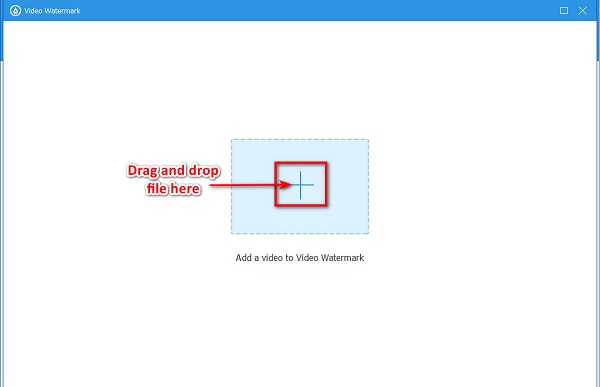
Krok 4Dále klikněte na tlačítko Text vodoznaku volba. Zobrazí se textové pole a do pole vedle zadejte požadovaný vodoznak Text.
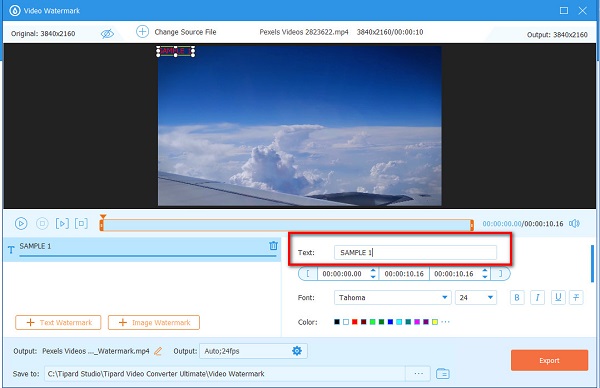
volitelný. Pomocí nastavení na pravé straně rozhraní můžete upravit velikost písma a styl textu a změnit barvu. Pokud si to nepřejete, pokračujte dalším krokem.
Krok 5Nakonec klikněte na ikonu Vývoz tlačítko pro uložení videa do zařízení.
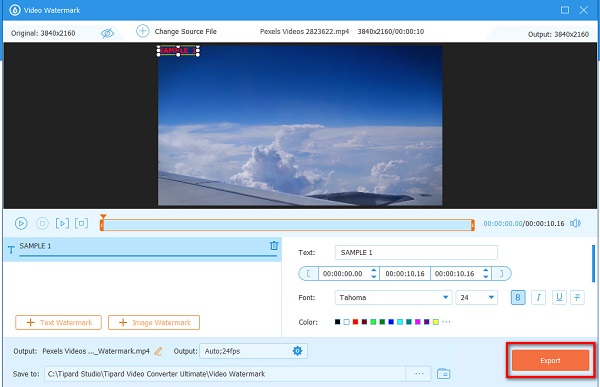
Rozšířené čtení:
3 Nejjednodušší způsob, jak odstranit vodoznak / logo z videa
3 nejlepší metody pro přidání vodoznaku nebo obrazového loga do videí s jednoduchostí
Část 3. Nejčastější dotazy o přidávání vodoznaku do videí ve Photoshopu
Můžete přidat vodoznaková loga pomocí Photoshopu?
Ano. Adobe Photoshop umožňuje vkládat do fotografie vodoznaky (loga, text, obrázky). Loga vodoznaku můžete do svých videí přidat také pomocí aplikace Adobe Photoshop.
Proč bych měl na video dávat vodoznaky?
Vodoznaky nejsou pro video nutné. Pokud však nechcete, aby ostatní ukradli vaše video, musíte umístit vodoznaky, aby vám bylo připsáno. A aby ostatní věděli, že je to vaše práce.
Můžete ze svého videa odstranit vodoznaky?
Ano. Protože je možné přidat vodoznaky, můžete vodoznaky videa nebo fotografií také odstranit. Jedním z nejznámějších nástrojů pro odstranění vodoznaku z videí je použití Tipard Video Converter Ultimate.
Proč investovat do čističky vzduchu?
Teď, když víte, jak na to přidávat vodoznaky do videí ve Photoshopu, můžete to udělat nezávisle a použít výše uvedené kroky. Přestože se Adobe Photoshop používá poměrně obtížně, mnoho profesionálů jej stále používá k přidávání vodoznaků do svých videí. Pokud však chcete softwarovou aplikaci, která se snadno používá a obsahuje mnoho funkcí pro úpravy, stáhněte si ji Tipard Video Converter Ultimate.